
Tento software udrží vaše ovladače v chodu, a tak vás ochrání před běžnými chybami počítače a selháním hardwaru. Zkontrolujte všechny své ovladače nyní ve 3 snadných krocích:
- Stáhněte si DriverFix (ověřený soubor ke stažení).
- Klepněte na Začni skenovat najít všechny problematické ovladače.
- Klepněte na Aktualizujte ovladače získat nové verze a zabránit poruchám systému.
- DriverFix byl stažen uživatelem 0 čtenáři tento měsíc.
The Příkazový řádek má šikovnou malou funkci automatického doplňování, která umožňuje uživatelům měnit cesty k adresáři pomocí klávesy Tab. Několik uživatelů však nahlásilo Windows 10 problém s automatickým dokončováním příkazového řádku nefunguje.
Jeden uživatel vysvětlil problém v Komunita Microsoftu Fórum.
Když jsem v příkazovém řádku stiskl tlačítko Tab, objeví se názvy dostupných souborů v tomto adresáři.
Ale včera v noci jsem aktualizoval win10 na KB4458469 a tato funkce nefunguje.
K tomuto problému může dojít, pokud je funkce dokončování v
registr. K tomu může dojít po instalaci nových aktualizací systému Windows, které mohly tuto funkci deaktivovat.V tomto článku ukážeme, jak opravit problém s automatickým dokončováním příkazového řádku systému Windows 10.
Jak mohu opravit automatické vyplňování karty příkazového řádku systému Windows 10, které nefunguje?
1. Povolte automatické doplňování pomocí Editoru registru
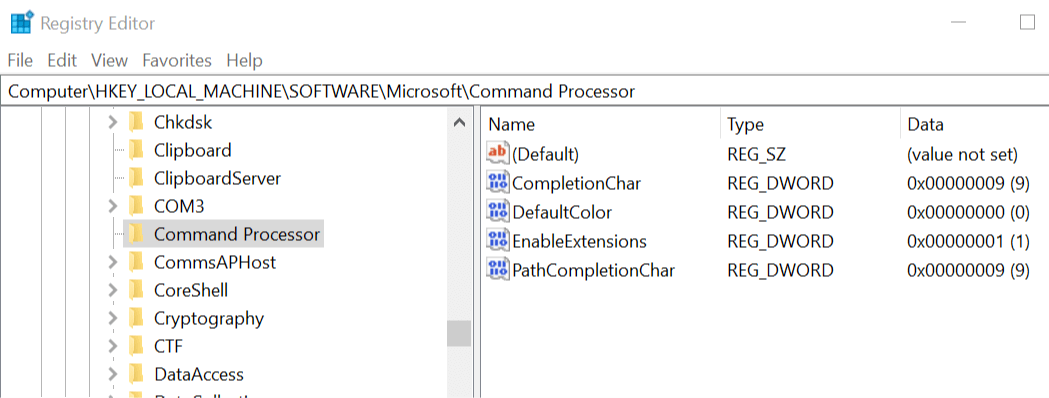
- lis Windows Key + R otevřete Spustit.
- Typ regedit a klikněte OK.
- Otevře se editor registru.
- Klepněte na Ano když UAC zobrazí se výzva.
- V Editoru registru přejděte do následujícího umístění:
- HKEY_CURRENT_USER \ Software \ Microsoft \ Příkazový procesor
- HKEY_CURRENT_USER \ Software \ Microsoft \ Příkazový procesor
- Můžete také zkusit získat přístup k této cestě:
- Počítač \ HKEY_LOCAL_MACHINE \ SOFTWARE \ Microsoft \ Příkazový procesor
- V závislosti na verzi systému Windows najdete příkazový procesor v jednom z výše uvedených adresářů.
- V pravém podokně poklepejte na CompletionChar hodnota.
- Do pole Hodnota dat zadejte 9 a klikněte OK.
- Dále poklepejte na PathCompletionChar a nastavte hodnotu dat na 9 také.
- Ukončete Editor registru.
- Chcete-li změny použít, restartujte příkazový řádek.
- Zkontrolujte, zda je nyní problém s automatickým dokončováním nefunguje.
1.1. Změňte klíč automatického doplňování
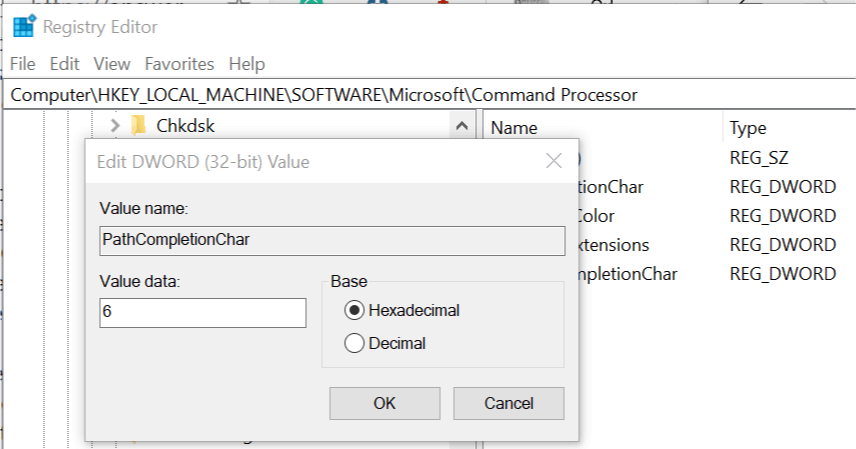
- V editoru registru přejděte na následující cestu:
- HKEY_CURRENT_USER \ Software \ Microsoft \ Příkazový procesor
- Můžete také zkusit získat přístup k této cestě:
- Počítač \ HKEY_LOCAL_MACHINE \ SOFTWARE \ Microsoft \ Příkazový procesor
- Poklepejte na ikonu PathCompletionChar klíč.
- Do pole Hodnota dat zadejte následující číslice, které nahradí výchozí klávesu Tab.
- Enter 4 pro Ctrl + D
- Enter 6 pro Ctrl + F
- Klepněte na OK uložit změny.
- Zavřete editor registru a restartujte příkazový řádek, aby se změny uplatnily.
Máte potíže s přístupem k editoru registru? Rychlé řešení najdete v tomto podrobném průvodci
2. Povolte automatické doplňování karet pomocí příkazového řádku
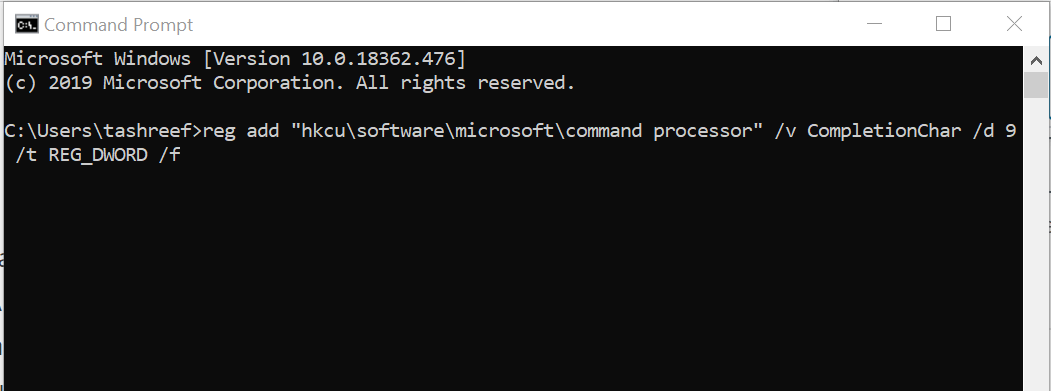
- zmáčkni Okna klíč.
- Typ cmd.
- Pravým tlačítkem klikněte na Příkazový řádek a vyberte Spustit jako administrátor.
- Na příkazovém řádku zadejte následující příkaz a stiskněte klávesu vstoupit klíč:
- reg add “hkcusoftwaremicrosoftcommand processor” / v CompletionChar / d 9 / t REG_DWORD / f
- reg add “hkcusoftwaremicrosoftcommand processor” / v PathCompletionChar / d 9 / t REG_DWORD / f
- Výše uvedený příkaz přidá do registru požadované hodnoty registru.
- Zavřete a znovu otevřete příkazový řádek a zkontrolujte případná vylepšení.
Ruční zadání celé cesty ke složce je časově náročný úkol, který se stává nepříjemným, pokud má v cestě dlouhá čísla. Zde se hodí funkce automatického doplňování.
Problém s automatickým dokončováním příkazového řádku systému Windows 10 však může nastat po instalaci nové aktualizace systému Windows. Postupováním podle kroků v tomto článku můžete znovu povolit funkci automatického dokončování příkazového řádku.
Pokud víte o jakékoli jiné metodě, jak tento problém s příkazovým řádkem opravit, sdílejte jej s ostatními uživateli tak, že jej necháte jako zprávu v sekci komentářů níže.


